Astenersi veristi e cronisti. Queste cose non sono per loro.
Ambito : Photoshop ultimo aggiornamento con Adobe Camera Raw 15 (ma le stesse cose identiche si possono fare con Lightroom del mese di novembre 2022)
Partenza : un jpg, con un NEF originale si può, ovviamente, lavorare meglio.
Abbiamo questa bella foto, potente di Sgambi
dal titolo Girl Power, scattata nel suo Mare Adriatico con la Nikon Z7 II e il Sigma 150-600 via FTZ a 1/1000'', f/6.3, ISO 1600, in formato DX per 900mm equivalente.
E' giusto un pretesto, nessuna volontà di manipolare o sovvertire l'ordine naturale delle cose che ovviamente è stato stabilito dal Creatore e così resterà fino al Giorno del Giudizio.
Qui vogliamo solo mostrare, nuovamente, la semplicità, alla portata di tutti, delle regolazioni selettive permesse dall'impiego di tecniche di Intelligenza Artificiale, alle maschere di ACR/Lightroom.
A partire dalla selezione dei soggetti, resa totalmente automatica e, finalmente, affidabile e precisa.
Alzo subito le mani dicendo che io non sono affatto un Guru di Photoshop, anzi, sono una schiappa, e certamente lo sono ancora meno di Lightroom che uso solo per operazioni ripetitive e di interfaccia a Photoshop. Io sono un fotografo. Ma di quelli che vogliono creare le proprie immagini, non riprendere la realtà effettuale come si trova casualmente di fronte a me.
Scopo : togliere i due capoccioni, inutili alla potenza dell'immagine, e portare la nostra surfista sui mari attorno alla Nuova Zelanda, dove là è tarda primavera ...
1 - utilizziamo il selettore di oggetti
é quel pennino sulla sinistra. Ci portiamo sul primo dei capoccioni e tracciamo un riquadro attorno a lui
verrà automaticamente selezionato questo oggetto.
Lo scontorno è preciso. A noi serve che venga selezionata un pò di aria tutto attorno per ridurre la contaminazione dello sfondo durante la rimozione del tizio.
Quindi
espandiamo la selezione di un certo numero di pixel, io ho scelto 10
automaticamente l'area selezionata si allargherà tutto attorno di quei 10 pixel.
Il prossimo passaggio è riempire questa area
dal menù Modifica usiamo Riempi
con opzione In base al contenuto
come per incanto il capoccione scomparirà, lasciando al suo posto, mare incontaminato (salve qualche piccolo artefatto da correggere a mano, con il pennello correttivo o il timbro clone, a piacere).
Il passaggio successivo è la reiterazione del metodo, col secondo capoccione. Stesso procedimento.
Arriviamo a questo step di immagine
adesso la mia precisa volontà è sostituire quel mare_color_piscio_di_cavalla con un bel verde turchese
Passiamo nel filtro Camera Raw (questa operazione sarebbe superflua in Lightroom, perché Lightroom stesso è una interfaccia di Camera Raw)
Benone. E adesso ?
La nostra storia continua con le Maschere automatiche di ACR.
Premendo il tastino magico sulla destra, abbiamo la possibilità di selezionare ciò che ci piace. Lo sfondo, il cielo, il soggetto, le persone presenti ![]()
Partiamo dallo sfondo.
come vedete abbiamo la maschera - in rosso - che comprende tutto lo sfondo, tavola da surf compresa. La surfista - completa - invece è esclusa da questa maschera.
Quindi ogni nostra prossima regolazione sarà applicata solo alla maschera dello sfondo.
se avessi avuto il NEF avrei avuto un pannello con luminosità-tonalità-saturazione di ogni colore, qui mi devo accontentare.
Ma per le correzioni che voglio, mi basta così.
Gioco con la tonalità complessiva, aggiungo un filo di saturazione e modifico la curva tonale di verde e blu.
Il giallo liquame lascia il posto al verde turchese. Ed è come se spuntasse il sole per me ... ![]()
Son abbastanza soddisfatto del risultato e quindi decido di dedicarmi alla protagonista della foto.
Per farlo creo un'altra maschera con Selezione delle persone.
ACR vede tutte le persone presenti e ne presenta un selettore. In questo caso ci residua solo una persona e quindi non abbiamo che da selezionare lei
adesso è possibile fare una sotto-selezione degli elementi che ci interessano. In questo caso voglio fare qualche regolazione all'incarnato e quindi prendo Incarnato Viso e Incarnato Corpo
che mi vengono presentati in rosso
pasticcio un pò con le regolazioni per renderla un pò più vivace. Potrei cambiare la tonalità della pelle, giocare con l'abbronzatura. Quello che mi pare. Non ho velleità di fedeltà al testo io, io lo interpreto.
Fatto questo mi accorgo che c'è un alone di magenta sulla parte di mare che copre la surfista.
Per ridurlo al minimo creo un'altra maschera, questa volta più tradizionale, rappresentata da un pennello libero.
e in questo caso mi limito a ridurre la saturazione spennellando dove mi piace.
Soddisfatto di queste regolazioni ritorno a Photoshop per i tocchi finali.
Qui voglio solo aggiungere un pò di nitidezza al soggetto, un pò spento in quel vasto mare.
Per farlo è un attimo. Seleziono il Soggetto per intero :
in un batter di ciglio abbiamo di nuovo la nostra surfista in una selezione molto precisa.
Quindi applico un filtro Nitidezza Avanzata senza esagerare
***
Finito, confronto la base di partenza
con quella di arrivo
e penso che, anche se non so nemmeno nuotare, mi piacerebbe essere la, con il mio 800mm e la mia Z9 a fotografarla fino al tramonto.
Per poi andare a sorseggiare un mojito all'ombra di una palma sulla spiaggia ... ![]()
PS : naturalmente le regolazioni possibili con questi strumenti sono tantissime. Quindi ho voluto limitarmi a pochi tocchi, giusto per non stravolgere il mondo e suscitare strepiti da parte di certuni ...



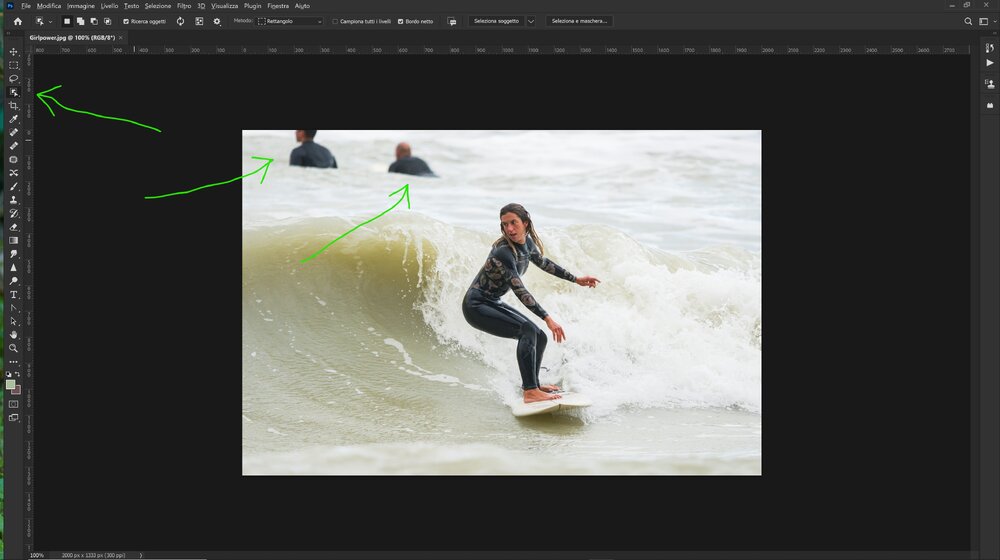
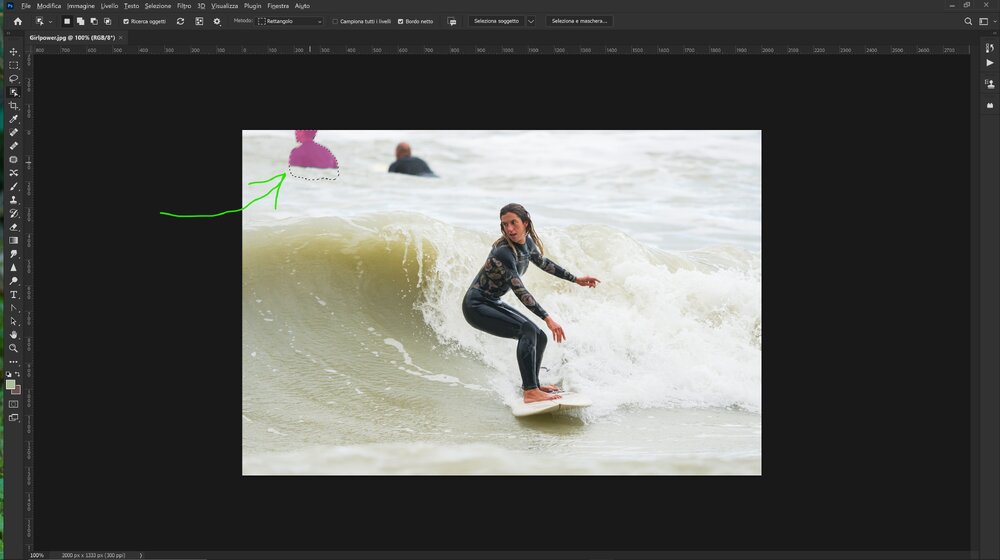
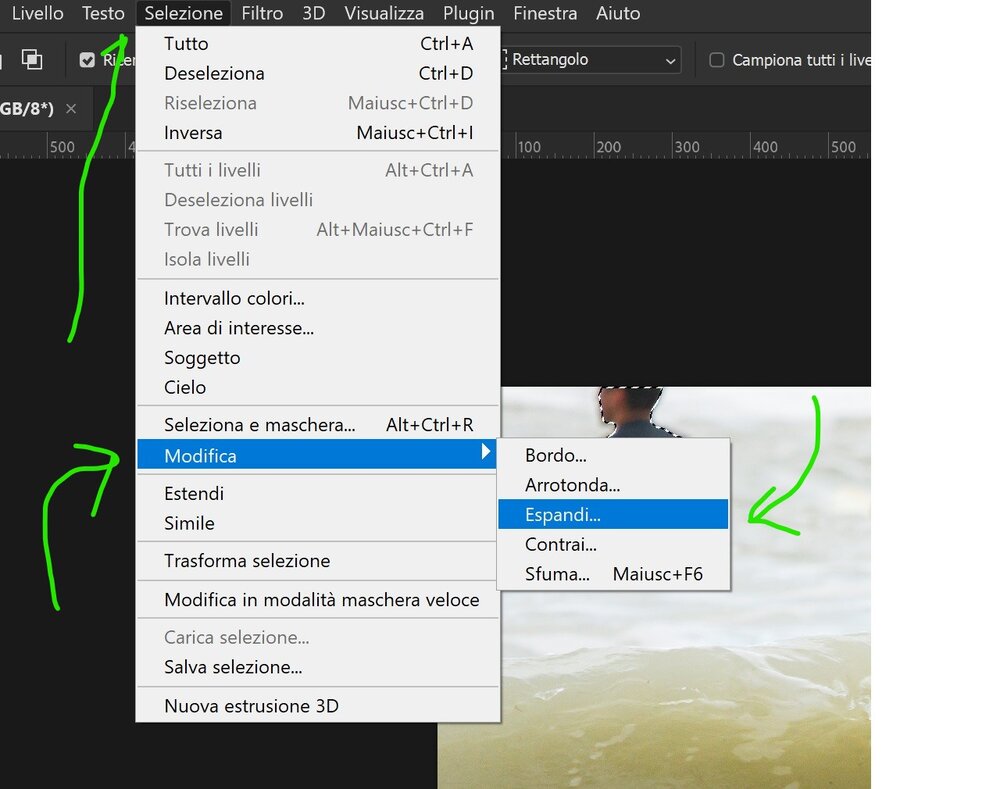
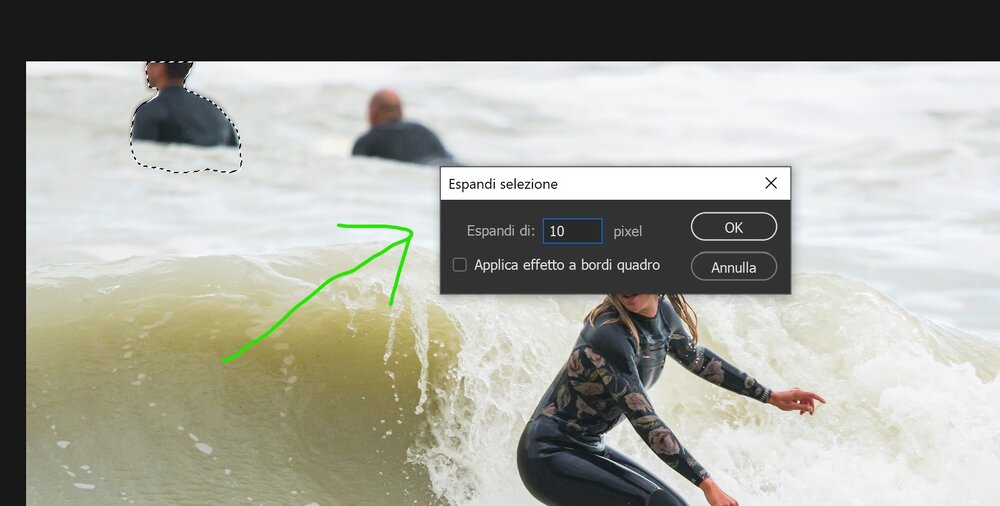
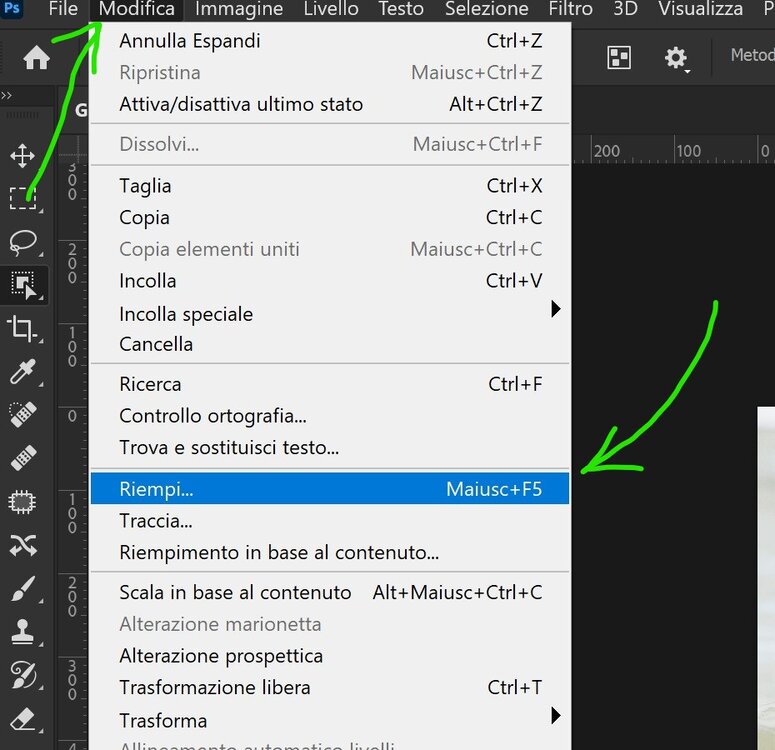
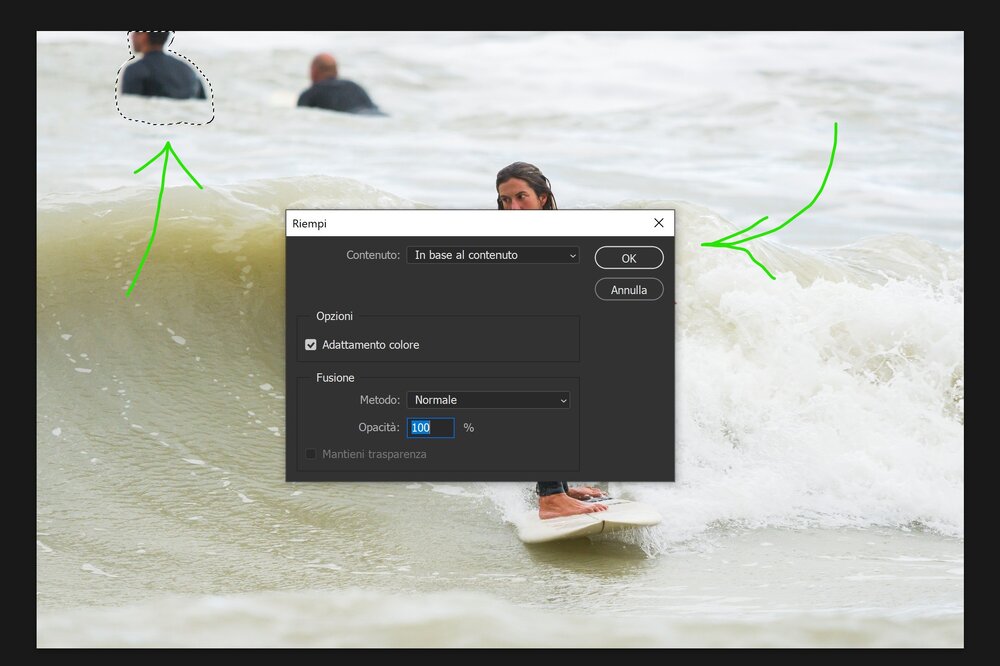
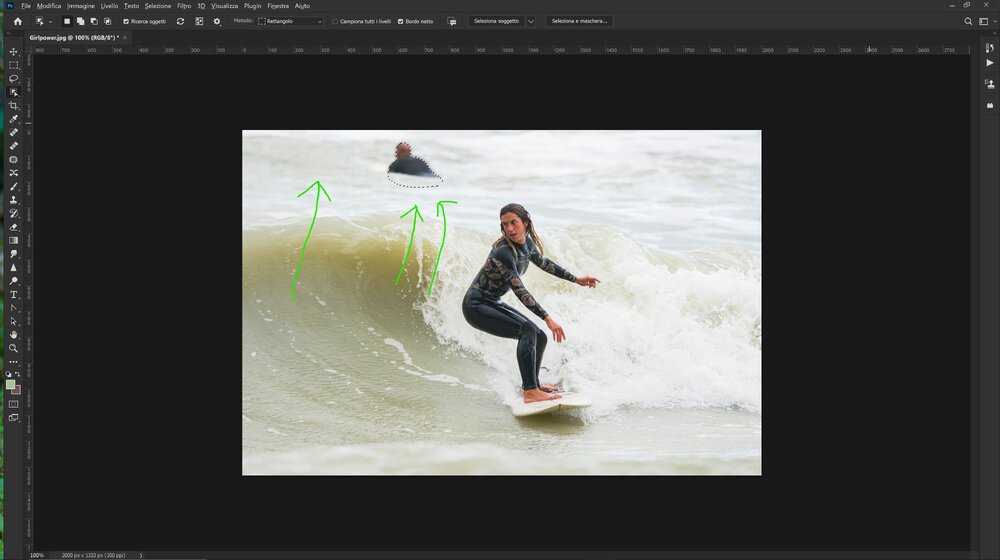

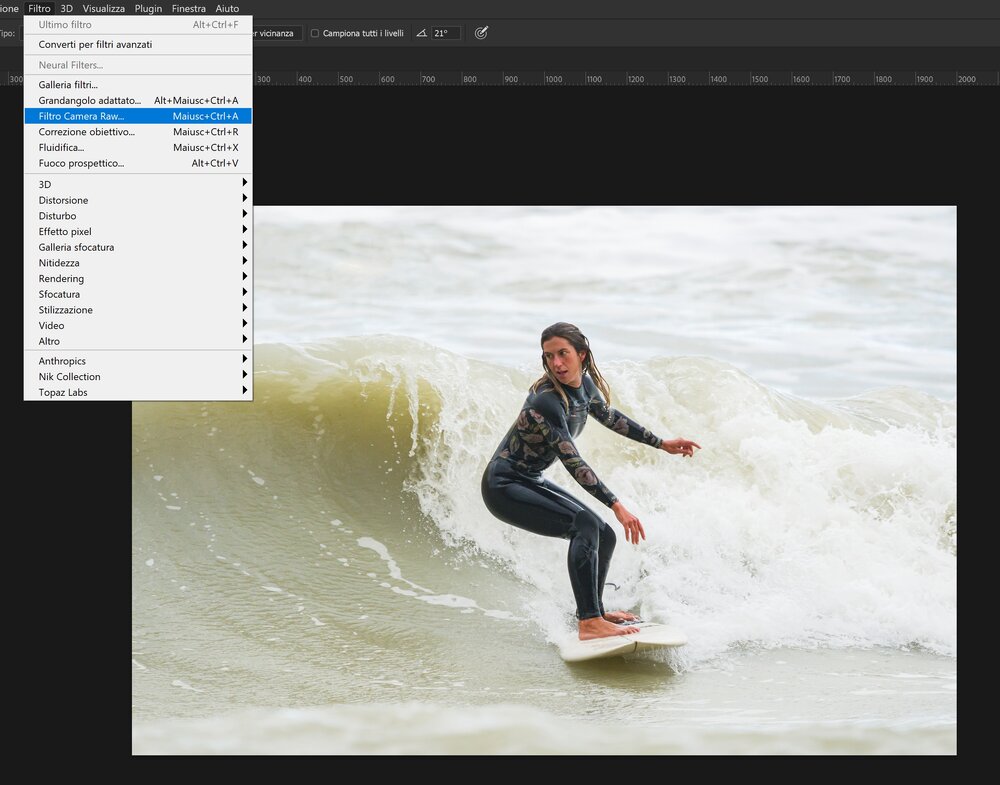
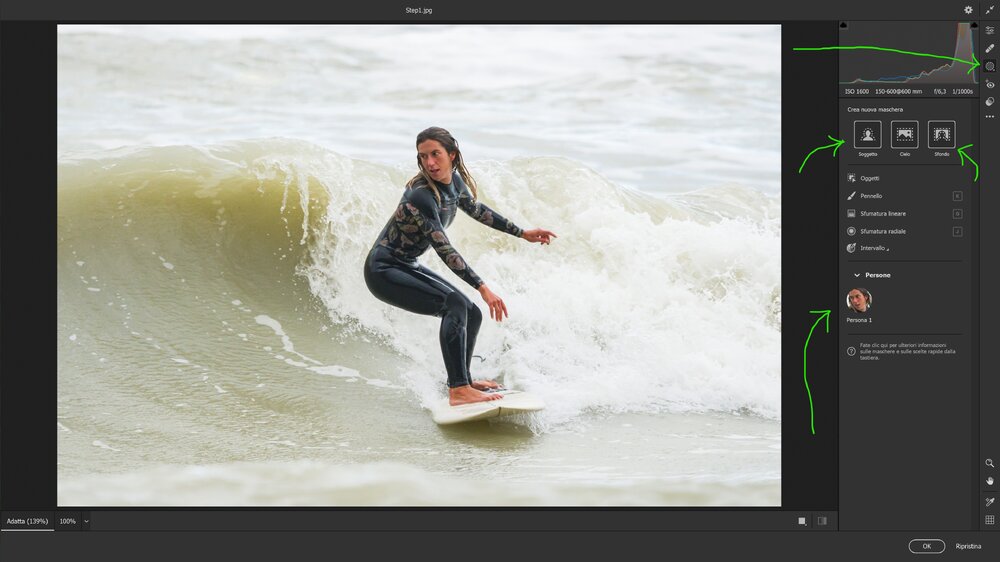
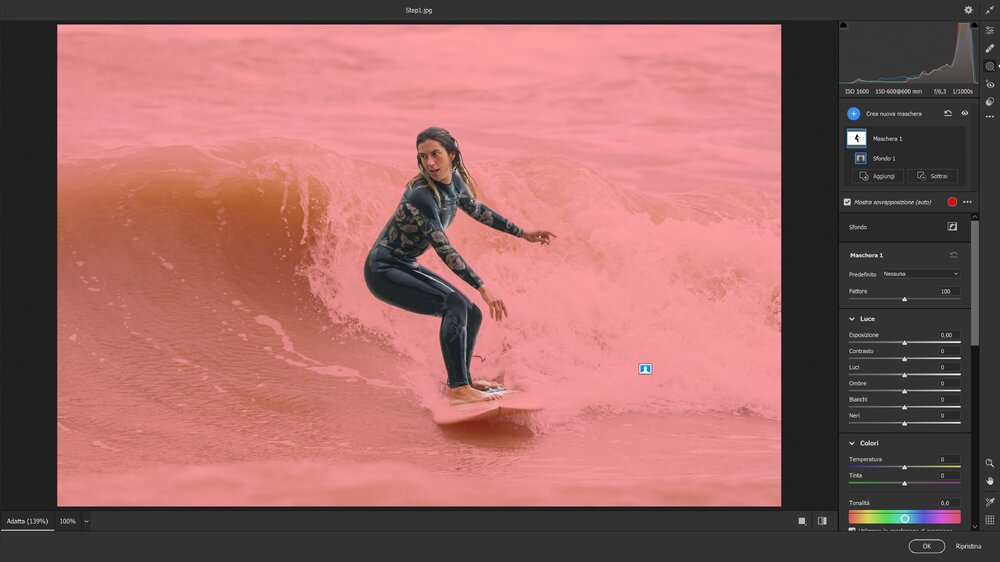
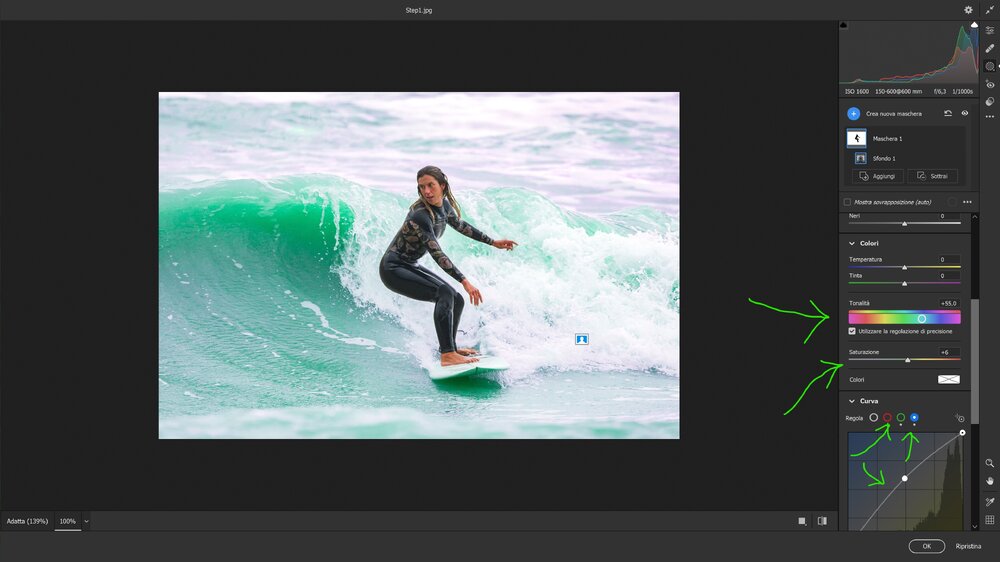
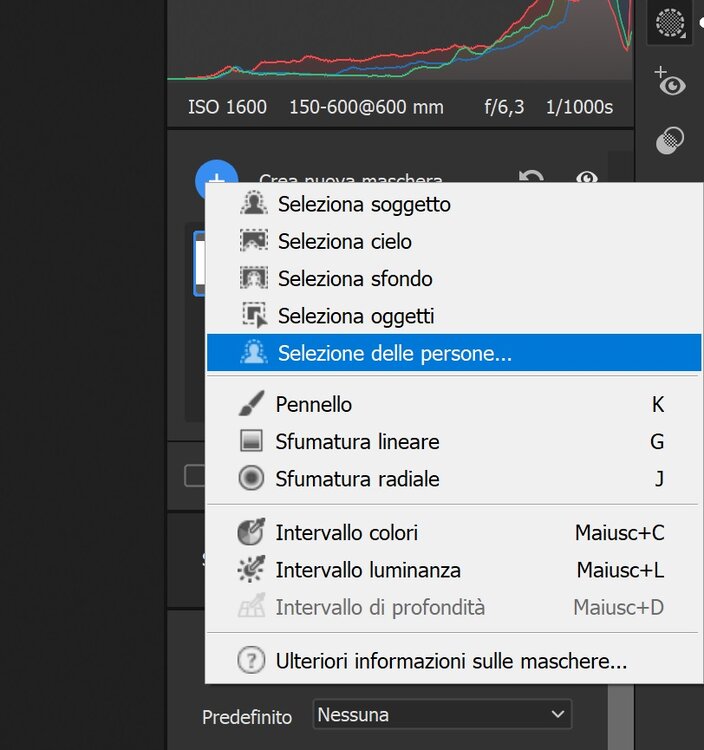
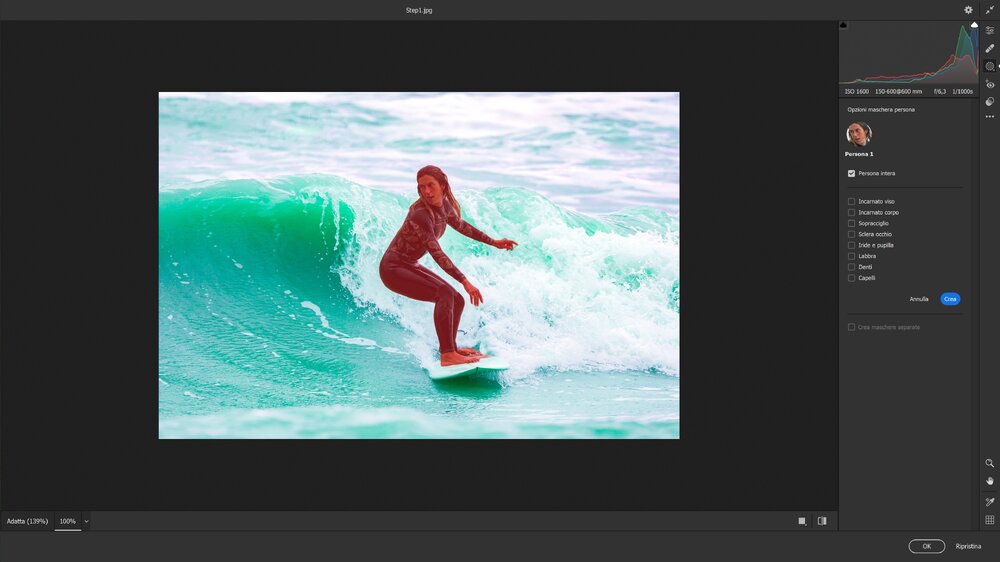
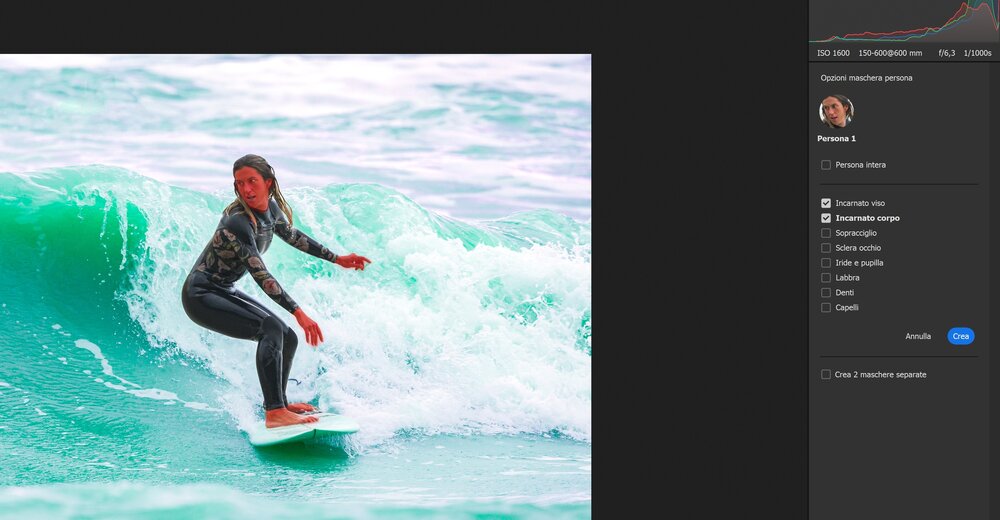
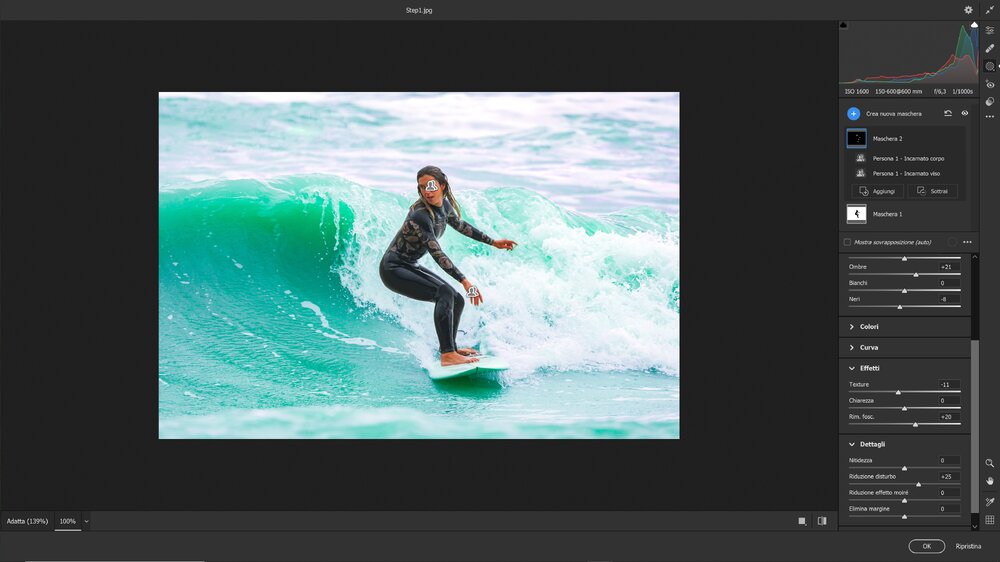
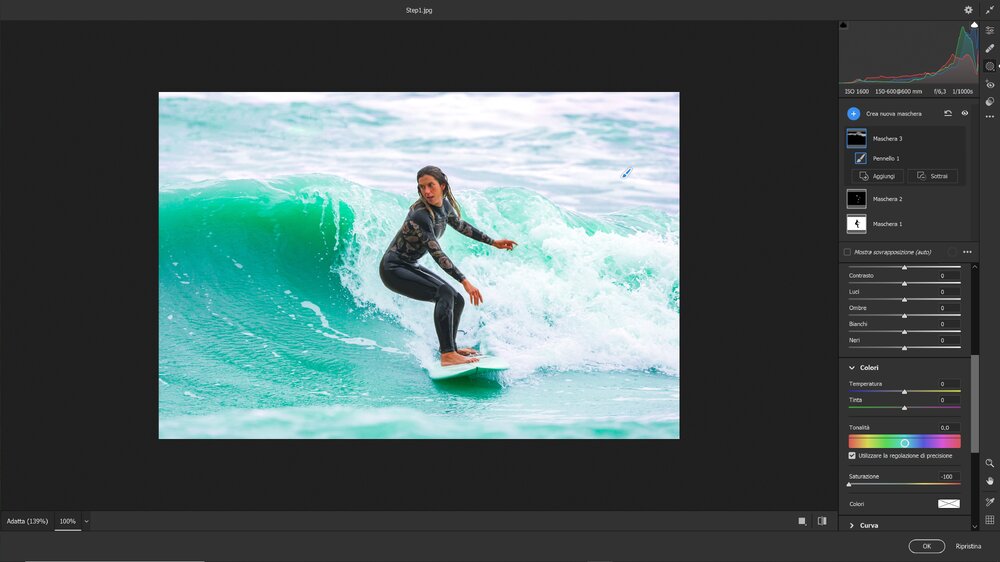
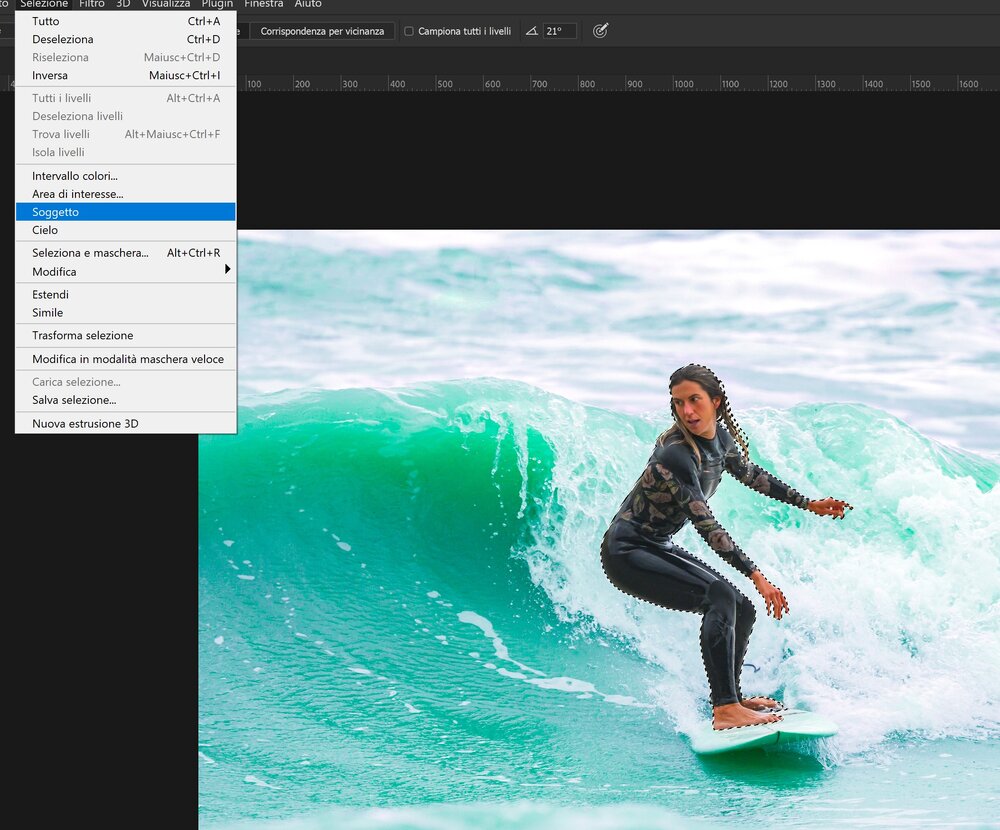
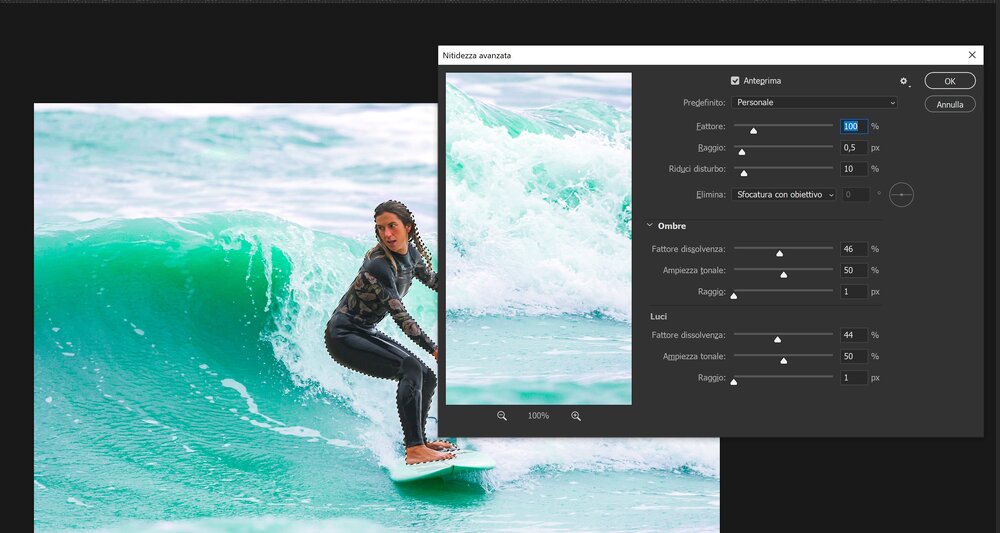



Commenti Raccomandati
Partecipa alla conversazione
Puoi pubblicare ora e registrarti più tardi. Se hai un account, accedi ora per pubblicarlo con il tuo account.